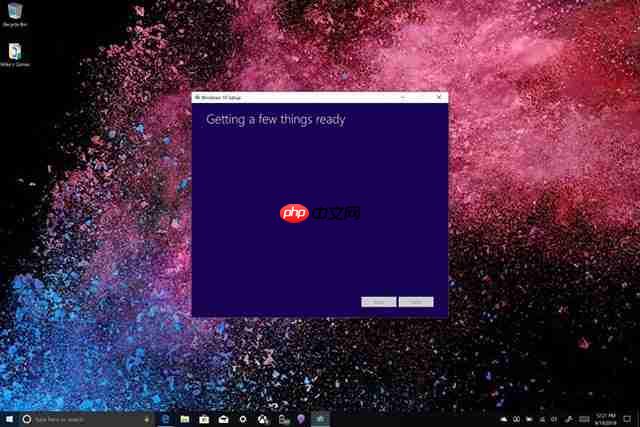
近期,我为我的Win10电脑添置了一块新硬盘,因为之前的硬盘出现了故障。在旧硬盘还能正常使用的时候,我成功制作了系统恢复U盘。然而,在装上新硬盘之后,我发现无法通过这个恢复U盘来重装Windows。下面就是我最终成功把Win10重新安装到新硬盘上的步骤。
如果您打算对Windows 10电脑进行硬件升级,比如更换硬盘,那么请注意,此时不应依赖于PC的数字授权(即数字许可证)。您的Windows数字许可证是由Microsoft分配并存储在其激活服务器上的独特标识符。如果您是从早期版本(如Windows 7或Windows 8)升级至Windows 10,那么原来的许可证信息会被替换为诊断产品密钥。对于目前已经是Windows 10用户的来说,只要更换硬盘驱动器,通常情况下不会影响现有的Windows 10数字许可证。
曾经我在微软官方论坛上找到了一篇关于Windows数字许可证的详细说明。其中提到,只有当更换主板时,才可能会导致Windows数字许可证失效。因此,更换硬盘一般不会产生这样的问题。不过,在更换硬盘之前,强烈建议先备份您的PC数据。
下面是如何备份Win10 PC的具体流程:
-- 打开“设置”界面。
-- 进入“更新与安全”。
-- 点击“备份”,然后选择一个外部存储设备(如U盘或移动硬盘)来进行数据备份。如果您对如何操作感到困惑,可以查阅“如何创建Windows 10恢复驱动器”的指南。我选择使用OneDrive来保存必要的文件,这样即便需要重新安装Windows 10,我也无需担心丢失重要资料。
当完成PC到USB或其他存储设备的数据备份后,就可以开始将新硬盘安装到Windows 10电脑上了。当然,在动手前别忘了切断电源以确保安全操作。安装好新硬盘后,重启电脑,并利用之前制作好的恢复驱动器启动系统,从而实现Windows 10的重新安装。恢复驱动器会帮助您恢复操作系统,但在Windows 10重新安装完毕后,还需要手动重新下载所有的第三方应用程序和游戏(例如Steam、Bethesda Launcher等)。
在着手更换硬盘之前,务必仔细权衡各种方案的利弊。除了更换硬盘之外,还有其他替代方法可供选择,比如从Windows 10系统映像还原电脑、直接下载Windows 10 ISO镜像文件或者利用Windows 10媒体创建工具。值得注意的是,这类硬件升级操作更适合有一定技术基础的用户。如果您对自己能否顺利完成这些步骤存疑,最好将电脑交给专业人士处理。
以上就是如何将Win10重新安装到新的硬盘驱动器的详细内容,更多请关注php中文网其它相关文章!

Copyright 2014-2025 //m.sbmmt.com/ All Rights Reserved | php.cn | 湘ICP备2023035733号